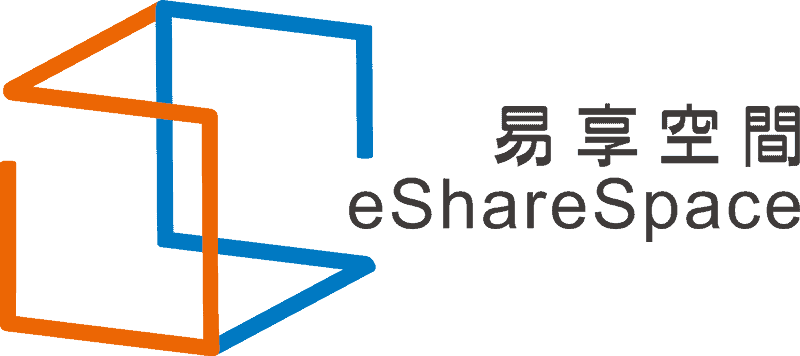先前介紹了免費部落格平台後,有許多讀者紛紛來信說想要了解 Weebly網站的評價與教學,讀者也有問到:Weebly適不適合用來做部落格網站呢?
Jordan 之前有嘗試過使用Weebly架設個人部落格網站,所以有點經驗。他們在短時間內不斷的更新與進化,目前在台灣也是越來越多人使用它來經營商業網站。
今天就來簡單介紹一下這個免費架設網站平台,等你看完這篇文章後,你就會知道 Weebly 適不適合自己/公司。

1. Weebly網站是什麼?
Weebly 就像是 WordPress.com、痞客邦、隨意窩等等的免費部落格/網站架設平台,他們也有網站託管的服務。
它的總公司位於美國的舊金山《成立於2007年》,一開始的Weebly 並沒有太多誘人的特色與服務,但在近幾年內它默默形成了許多國外廠商架設商業網站的選擇之一。
目前它所支援的語言包含英文、日文、中文(繁與簡)、西班牙、韓文等等11種不同的語言,他們希望能讓全世界的大眾都可以輕鬆的使用他們的網站架設服務。
網站的架設方式並不用懂任何的程式語言,基本上是以拖曳的方式就能輕鬆完成。
當你開始使用 Weebly 免費方案架設部落格時,你會發現自己的 URL 會顯示為【你想取的名子.weebly.com】。
因為你是使用免費的服務,所以你的網站會歸類在他們的子網域中。若是你不了解什麼是網域,可以參考這篇網域的解說文。
當想要自己的網址時,你就必須得付費才可以擁有。Jordan 等等會在文中介紹他們的各種方案,讓你可以詳細參考。
這是 Weebly 簡單操作影片:
2. Weebly網站適用於誰?
Jordan 覺得 Weebly 這套系統適用給…
- 想要展示自己攝影照片作品的人
- 想要嘗試架設商業網站的人
- 想要有中文介面後台的人
- 想要免費網站可以無聊玩玩的人
雖然 Weebly 提供功能,但是它在速度、網站結構與價格,還是比不上 WordPress 自架網站系統。
你若是想要更靈活運用 Weebly 還是得學一點程式語言來輔助整個網頁介面。
3. Weebly 優點
1. 提供 SSL 安全憑證
不知道你有沒有這個經驗,當你利用 Google Chrome 瀏覽某些網站,在網址左邊的鎖頭顯示不安全,那就代表這個網站並沒有SSL安全憑證。
SSL 憑證保護瀏覽者的安全,你在此網站所輸入的任何資料並不會被盜取再利用。在這個世代中我們在網路上輸入的個資越來越平凡,當網站有著SSL安全憑證可以大幅提升使用者的信賴度。
Weebly 雖然是免費的架設網站平台,但它也提供免費的 SSL 安全憑證讓用戶可以提升網站的安全度與信賴感。

2. 免費方案提供 500 MB 的網站空間
每個免費的部落格平台都有空間的限制,而 Weebly 提供 500MB 的空間讓你可以放置資料、文章、圖檔或影片。
在於一開始學架設網站的你是非常足夠的空間,當你網站資料大於一定大小時,Weebly 將會自動通知你是否要升級為付費的會員並可以享有更大更廣的儲存空間與服務。
但是每個檔案的最大限制為 10MB,若是超過此大小之檔案無法上傳至網站中。
3. 拖曳式架設網站系統
拖曳式的架站使得架站非常容易,Jordan 雖然沒有使用 Weebly 架站,但是拖曳式 Thrive Architect 外掛是我每天都在 WordPress 使用的。
雖然 Weebly 所提供的相關程式非常的陽春,但是對於你想要把文章/網站排版變得美美的應該沒有什麼大問題。
4. 線上客服
Weebly 除了擁有一般部落格需要有的功能之外,它也有著非常完整的客戶服務。每個成功的架站平台要是想要在全球曝光成長的話,那好的客服一定得是它服務的內容之一。
Weebly 在短期間內快速成長,他們的客服提供全方位的架站知識並希望用戶都能快速且順利的使用他們的平台成功架站。
目前 Weebly 僅提供英文客服的服務,你的英文若是沒有很好,不妨可以參考以 Google 翻譯轉成英文來描述你目前所遇到的疑難雜症。
以下是聯絡客服方式與時間:
Email 客服 –https://www.weebly.com/app/help/us/en
電話客服 – 1-844-493-3259 《國際電話》;僅提供給付費的專業版及企業版用戶
線上客服 –
Weebly 客服人員的上班時間:平日在線時段: 台灣時間 晚上 9 點 至 早上 9 點
週末在線時段: 台灣時間 晚上 11 點 至 早上 8 點

4. Weebly 缺點
1. 雖然有中文介面,但是並不完整
Weebly 雖然提供中文介面的後台,但是在許多控制的部分還是以英文為主。它並沒有完全轉換成中文。
另外它的線上客服、論壇或Email都是以英文為主,所以還是稍微懂一下英文會比較輕鬆。
2. 銷售商品將被抽成3%
有八成的會接觸到 Weebly 都是因為可以用來打造商業網站,它本身的系統支援 Paypal 付款、電郵行銷與 Abandoned Cart。
Weebly 也發現這塊是個收入的好來源,所以他們在你銷售商品抽成的%數則是比較高。在Paypal那邊的手續費先不說,單純平台就收你3%的手續費!
Jordan 覺得若是你長期要經營台灣電商的話,不如使用 WordPress 來經營,這樣會省下許多不必要的額外費用;若是你要經營跨國電商的話,Jordan 建議使用 Shopify 功能比 Weebly 強太多了。
3. 它並沒有想像中的靈活,相容性低
Weebly 雖然標榜輕鬆架站的程式,但是它本身的靈活性卻很低。除非你精通程式語言可以隨時串改它原本的內容,這樣一來你就可以隨心所欲地控制它給予的功能。
它功能面並不夠完善,目前市場上與 Weebly 相似度較高的部落格平台應該就只有 Wix,但在功能上也是輸 Wix.com 一大截。
所以你若是要快速打造一個簡單的網站,利用 Weebly 是個不錯的選擇。但若是要有附加許多其他功能的話,Jordan 並不建議你使用它。
4. 官方廣告
Weebly 有如痞客邦、隨意窩等等免費的部落格平台,使用他們的免費架站功能時,這些公司都會在你的網頁/網站中放置由公司所屬的廣告並從中賺取一些廣告費用維持網站的費用。
在認真經營網站的你,如果不想要那麼多煩人的廣告來影響讀者的心情,那可能就得升級到他們的 Pro 專案《12 美元/月》,這樣才能順利的移除多餘 Weebly 廣告。
5. Weebly 範例網站
Florence London – florence-london.com

Douk Snowboards – douksnow.com

Tampa Bay Kitchen – www.tampabaykitchen.com

My PT Website – mypersonaltrainerwebsite.com

6. Weebly 好用嗎?Weebly 與WordPress.org 比較
每個人使用的平台、喜好、習慣等等都不同,Jordan 還是較習慣 WordPress 的架設系統。
Weebly 算是後來居上的免費部落格平台,而WordPress則是目前全世界有接近四成的網站都是用這系統所架設的。
Jordan 使用 WordPress 架站也已經超過八年的時間,雖然他在一開始需要較長的學習時間,但在你熟悉它的介面、佈景主題、外掛與相關程式碼等等後,它會比 Weebly 更好用。
Weebly 並不是不好用,它也有它的優點。若是今天你想要快速且簡單的成立網站,那它會是你首選之一;長期經營的話,我就會推薦 WordPress。
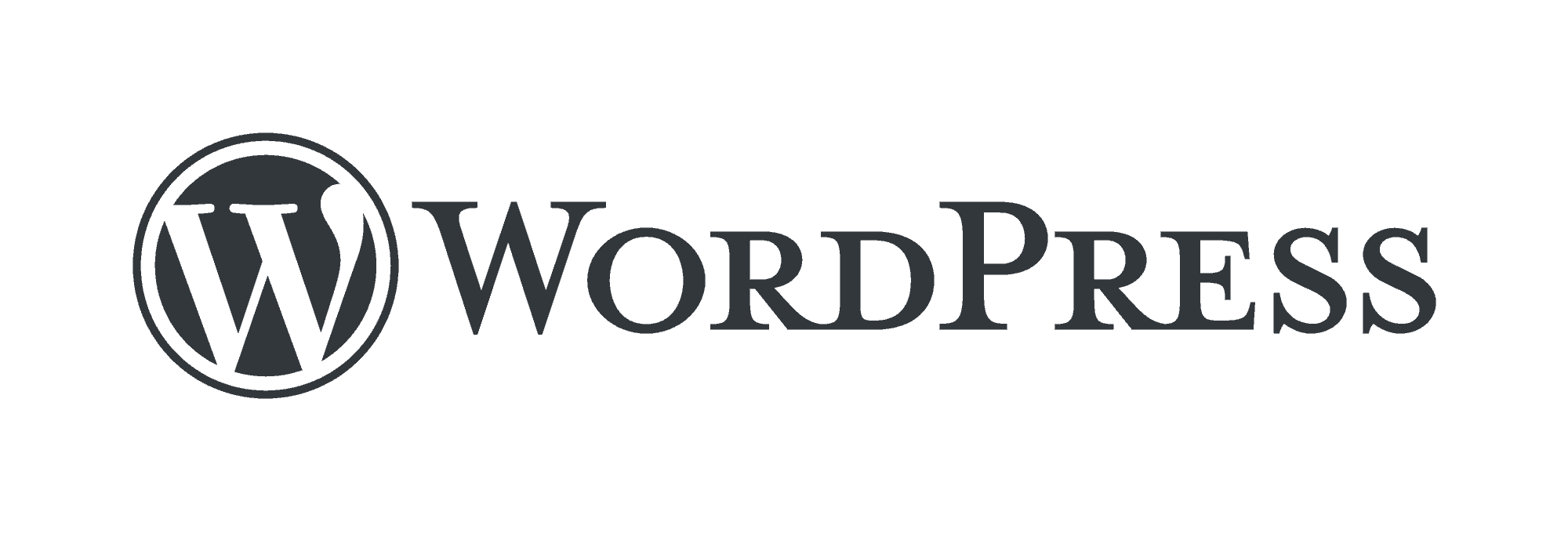
接下來,Jordan 就把 Weebly 與 WordPress 比較列出來,讓你更詳細的知道他們的用途與優缺點:
操作性難易度與靈活性比較
以操作難易度來評估的話,你若是想要快速架站馬上推廣網站的話,以 Weebly 來說是個不錯的選擇!
WordPress 則是長久性的發展,它可以製作出更多迷人且較完整的網站頁面及系統。想要把WordPress,當成 Weebly 操作也是簡單幾個外掛就能幫你完成。
Weebly網站操作性統整:
- 採用拖曳方式架站,只要你把想要的圖片、影片、相關元件拉至你想要的位置即可完成。 對於程式碼毫無概念的人是非常方便的功能。
- 隨時可以變更佈景主題;一開始選擇的佈景主題若是不喜歡就能隨時變更。
- 相關性質的外掛程式較少且開發商少
WordPress 操作性統整:
- 如上所說 WordPress 無拖曳的內建,若是沒有要利用相關外掛,你就得學習一些程式碼來克服。建議使用 Thrive Architect 來編輯你的網頁
- 本身功能強大,但需要一段時間來熟悉與學習
- 市場上最多人使用的架站系統,外掛與佈景主題開發商超級多
- 隨時有上萬個佈景主題可以更換
後台支援服務
Weebly 除了較輕易上手之外,它就像其他較知名的部落格平台《痞客幫、隨意窩等等》都提供了線上諮詢服務。
而 WordPress 則是架站程式碼,你可以詢問主機商來解決任何有關架設網站的問題。
Weebly 後台支援:
- 官網有Email、論壇與線上支援服務可以詢問
- 服務時間有特定時間
- 並沒有太大的空間可以調整,因為系統綁定的關係。所以若是遇到問題,客服可以輕易解決。
WordPress 後台支援:
- WordPress 本身為架站系統,它是安裝在虛擬主機上,所以它本身官網是無提供客服;若是有任何相關性問題或疑難雜症,可以請虛擬主機的24小時線上客服幫忙解決。
- 好的虛擬主機商《Bluehost、Siteground、Cloudways等等》,可以幫你把基本的網站設定都搞定。
自然流量 – SEO 優化評分
當你有個超級美的網站時,你會希望有很多人可以來瀏覽你的網站。
一開始可能是藉由臉書、IG或口傳口的宣傳行銷,但是久而久之你會發現一件事情:有PO文就有流量;沒PO文就沒有流量。
那你就得考慮利用SEO優化《搜尋引擎優化》幫你從 Google 或 Yahoo搜尋引擎帶來自然流量/免費流量。
這些自然流量是轉換率最高且較優質的流量,它能持續不斷地帶來你所鎖定的客戶群或讀者。Jordan 一直以來都建議新手部落客、公司企業或品牌利用 SEO 帶來永續的優質流量。
那 Weebly網站 和 WordPress 在 SEO優化區塊,哪個比較好呢?
Weebly網站 SEO:
以 SEO 角度來看,Weebly 較不友善。它雖然操作起來簡單容易,但在 SEO 需要的是網站整體的效能、主機的速度、使用者的體驗等等,在種種的因素之下,它需要加強的地方很多。
WordPress SEO:
WordPress 非常適合做 SEO優化,它本身的架站構造就是專門為搜尋引擎而打造。它有上千萬種的佈景主題與外掛能讓你提高SEO分數,又能選擇較快速且穩定的虛擬主機保證你的網站運作時間。
在於 SEO優化的部分,WordPress 具備了你可以想到的任何 SEO 條件,所以 Jordan 才會一直使用它來架設網站。
價格
Weebly 若是要做到可以讓搜尋引擎索引到你的網站的話,每個月的費用約12美元;WordPress 本身是架站程式碼,並不用任何的費用,但在租用 Bluehost 虛擬主機的費用則是每個月約2.75 美元。
相較之下,WordPress 比 Weebly 便宜很多。
7. Weebly網站註冊與使用教學
Weebly網站註冊申請非常的簡單,Jordan 以圖來示範給你看:
首先,我們來到 Weebly.com
點選中間的 【Create Your Website】進入下個畫面

接下來填寫自己的基本資料並點選【Sign up for FREE】免費註冊

這個畫面就可以讓你選擇網站模式:【一般網站】或【商業模式網站】
Jordan 並無電商的需求所以先以一般網站最為範例。

點選之後,你會被帶到選擇佈景主題的畫面。
Weebly 的佈景主題有相當多的選擇,你可以從中去選擇你的網站一開始想要呈現什麼樣的面貌。

Jordan 就以第一個Yoga佈景主題為主,點選後在右上角會看到 【Start Editing】並點選。

這邊就是 Weebly 最迷人的地方【拖曳式架設網站系統】
你可以在這邊隨心所欲的變更你的首頁,它屬於比較陽春型的編輯器。所以若是沒有你想要功能的話,還是得參考一些程式語言並進行變更。
這類型的編輯器,用越久越熟悉。一開始就是得摸一段時間才能夠知道它整個的功能。

當你稍微編輯首頁後,就可以替網站取個網域名稱。
網域名稱就是網址,點擊右上角的【Publish】就會顯示途中的畫面。
你可以打入想要的網址並搜尋看看有沒有可以使用的網域名稱並進行註冊
Jordan 建議可以先使用他們免費方案的子網域進行學習,當你熟能生巧之後再進行升級也不遲。

選好免費的網域之後,你就可以按【Done/完成】

你的網站已經建立成功!
圖中所顯示的網址就是你網站的網址,讀者或消費者可以透由這個網址來到網站。

總結
Jordan 覺得你若是想要嘗試架設電商網站的話,Weebly網站是你可以選擇的免費平台,它能快速且輕易的把網站架設完成!
若是你想要長期經營此網站或部落格時,我還是會建議使用 WordPress 性能相對來的多很多。
希望這篇 Weebly網站評價對你有幫助,若是有任何相關性的問題,你都可以留言在底下。Jordan會盡快幫你解答!